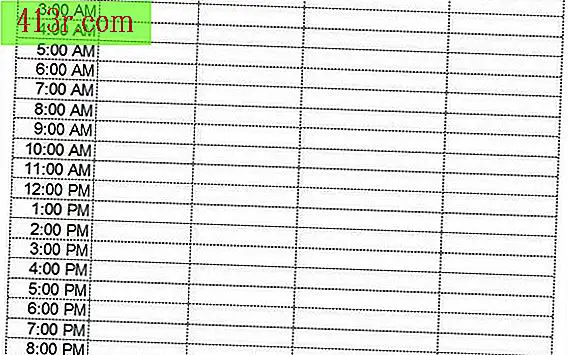Oprava monitoru, který zobrazuje rozmazaný obraz

Základní opravy a problémy se softwarem
Než se pokusíte o řešení problémů, ujistěte se, že je povrch monitoru čistý. Monitor vyčistěte hadříkem z mikrovlákna bez vláken navlhčeným malým množstvím destilované vody. Možná vás překvapí výsledné zlepšení kvality obrazu.
Je celá obrazovka rozmazaná nebo je to jen pozadí pracovní plochy? Pokud je obrázek na pozadí rozmazaný, ale text vypadá ostře, rozlišení pozadí vašeho počítače je pro obrazovku příliš nízké. Když se tapeta rozbalí, aby se naplnila obrazovka, rozmazává se díky původní kvalitě obrazu.
Používáte obrazovku LCD? Ačkoli LCD monitory jsou v porovnání se staršími monitory s katodou (CRT) téměř všechny způsoby, všechny LCD obrazovky mají to, co se nazývá "nativní rozlišení". V libovolném jiném než nativní rozlišení bude obraz rozmazaný, protože monitor bude měřítko pokrývat celou obrazovku. Prohlédněte si návod k obsluze vašeho monitoru, abyste poznali přirozené rozlišení, a pokud je to možné, nastavte rozlišení na obrazovce, abyste získali nejvyšší kvalitu.
Problémy s hardwarem
V závislosti na typu monitoru, který používáte, může být připojení k počítači způsobeno rozmazáním obrazu. Používáte-li CRT monitor, který používá analogové připojení k počítači, je silná síla signálu velmi důležitá pro dosažení nejlepší možné kvality obrazu. Použijte nejlepší kabel VGA, který si můžete dovolit, a ujistěte se, že je správně připojen k počítači i zadní straně monitoru.
Používáte-li obrazovku LCD s VGA připojením, kvalita obrazu může být zklamáním, protože LCD je vlastně digitální a VGA připojení jsou analogové. Proto musí být provedena konverze na monitor, což může mít za následek rozmazaný obraz. Pokud má počítač na zadní straně připojení digitálního vizuálního rozhraní (DVI), použijte toto připojení pro obrazovku LCD.